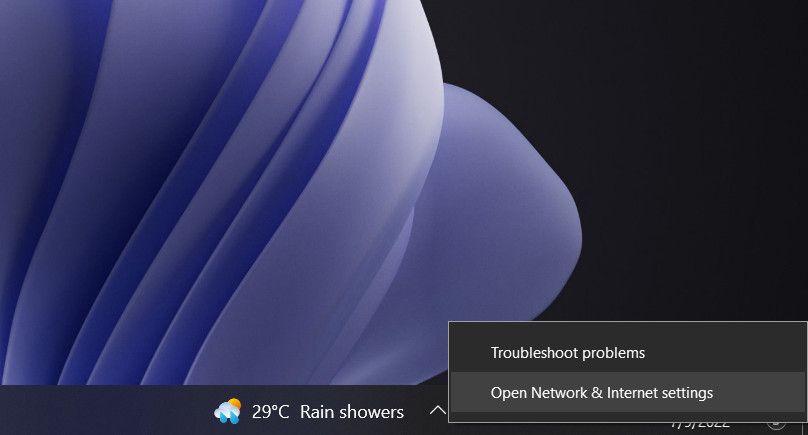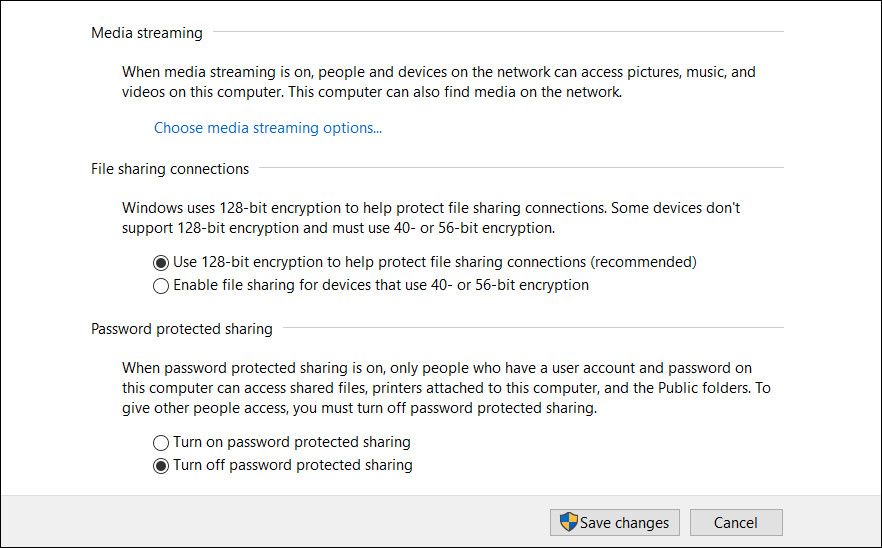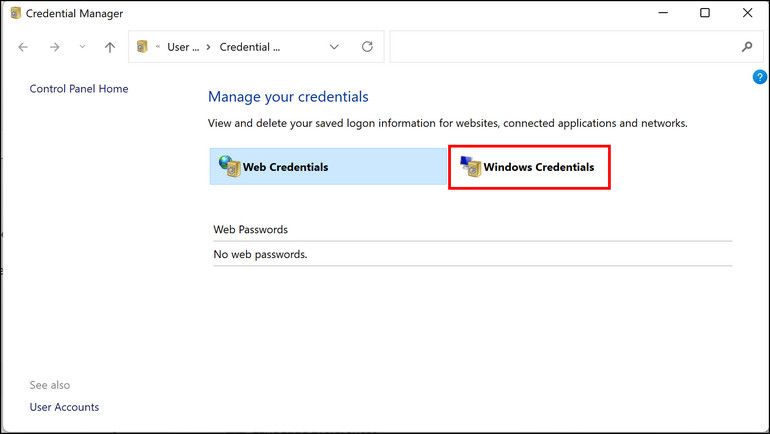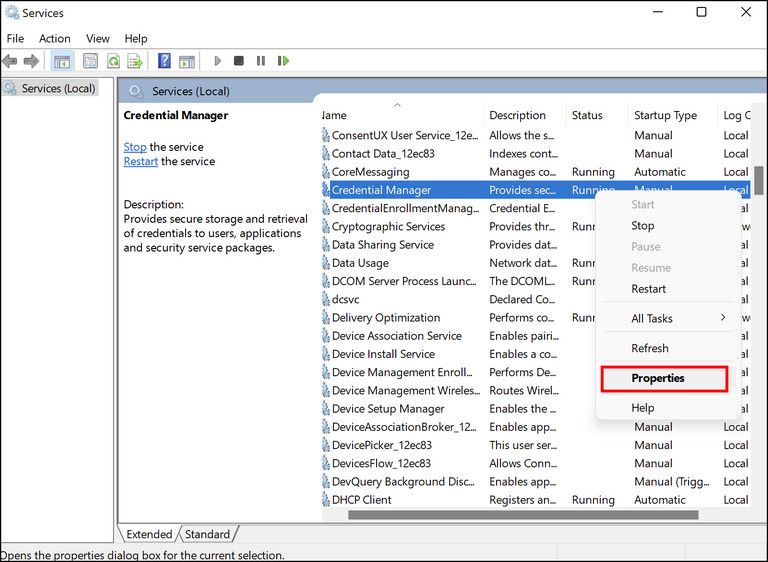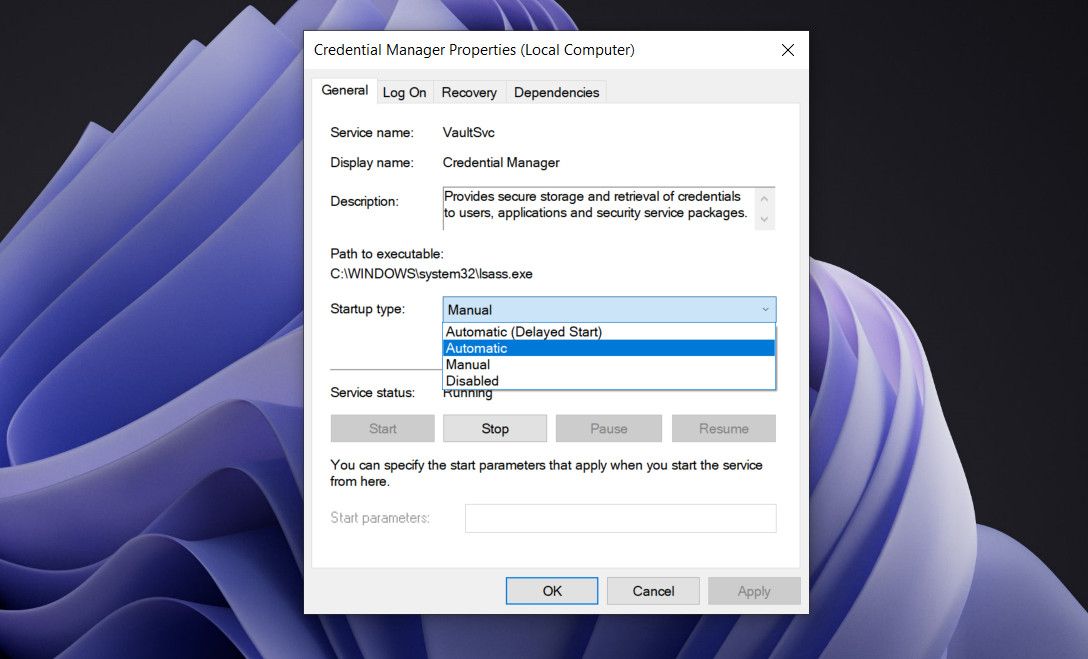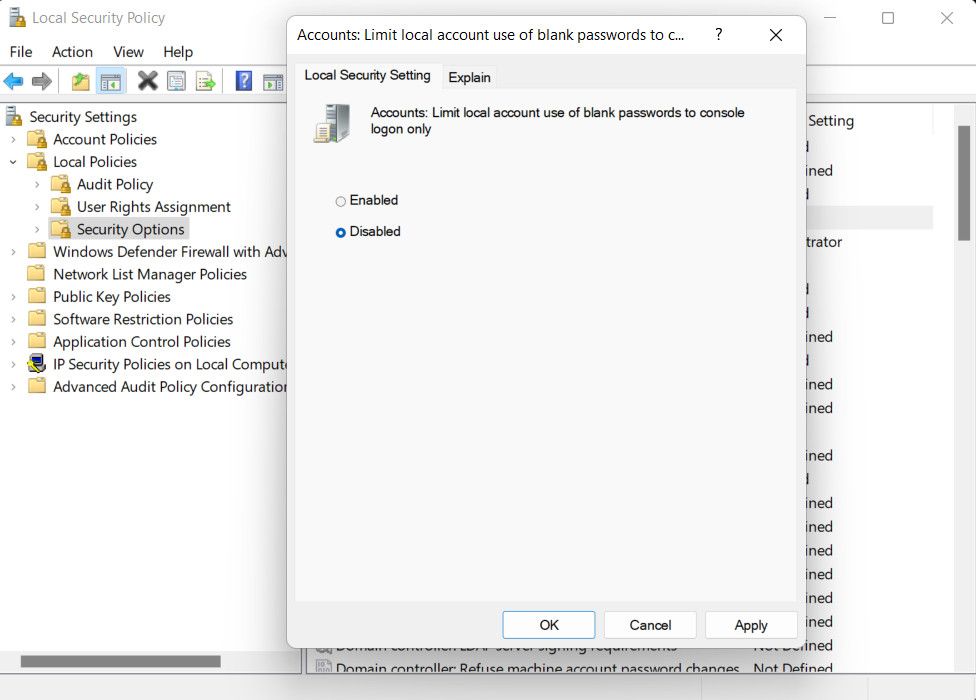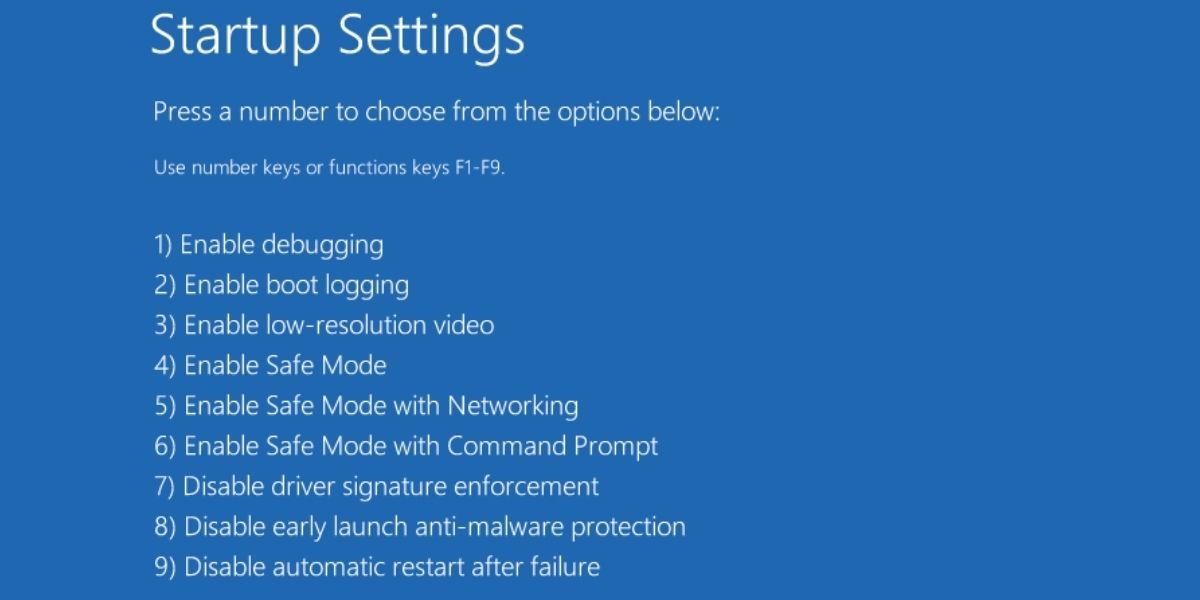.
As credenciais de rede do seu PC são importantes porque impedem que outras pessoas usem o seu computador na rede. Embora esse recurso seja essencial para proteger seus arquivos importantes e melhorar a segurança geral do seu sistema, às vezes também pode causar problemas.
Um problema comum é quando o gerenciador de credenciais de rede continua exibindo a caixa de diálogo “Inserir credenciais de rede”, mesmo quando você insere as credenciais corretas. Neste guia, orientaremos você em alguns métodos de solução de problemas que você pode tentar para corrigir esse problema definitivamente.
1. Modifique as configurações avançadas de compartilhamento
Uma configuração de compartilhamento avançado definida incorretamente é uma das causas mais comuns desse erro. Idealmente, seu PC deve ter permissão para gerenciar conexões de grupos domésticos. Você também pode usar a página de configurações de compartilhamento avançado para desativar o compartilhamento protegido por senha, o que permitirá compartilhar arquivos sem a necessidade de fazer login.
Veja como você pode definir as configurações de compartilhamento avançado corretamente:
- Localize o ícone de rede na barra de tarefas e clique com o botão direito nele.
- Escolher Configurações de rede e Internet no menu de contexto.
- Na janela seguinte, selecione Centro de Rede e Compartilhamento.
- Escolher Alterar configurações avançadas de compartilhamento opção no painel esquerdo.
- Agora, ative o Permitir que o Windows gerencie conexões de grupo doméstico (recomendado) opção em conexões de grupo doméstico.
- Clique Salvar alterações (você precisará de acesso administrativo para isso).
- Agora, expanda o Todas as redes seção e habilite o Desative o compartilhamento protegido por senha opção.
- Acerte o Salvar alterações botão para concluir o processo.
Depois de transferir os arquivos, reative o compartilhamento protegido por senha para que outras pessoas não tenham acesso fácil ao seu PC.
2. Use as credenciais da sua conta Microsoft ou o nome do computador
Você também pode tentar fazer login no PC de destino usando as credenciais da conta da Microsoft em vez do nome de usuário e senha locais.
Alternativamente, você também pode tentar usar o nome do computador que está usando junto com seu nome de usuário no campo de texto associado ao Nome de usuário. Não insira espaço, barra ou qualquer outro símbolo entre os nomes.
Se o problema estiver associado às credenciais, um desses dois métodos provavelmente ajudará você a se livrar dele para sempre.
3. Adicione manualmente as credenciais do computador de destino ao gerenciador de credenciais
Outra maneira de corrigir o problema é adicionar manualmente as credenciais do computador de destino no Credential Manager e ver se isso faz diferença.
Aqui está como você pode fazer isso:
- Digite “Gerenciador de Credenciais” no Windows Search e clique em Abrir.
- Selecione Credencial do Windows e clique em Adicionar uma credencial do Windows.
- Agora, adicione o nome de usuário, o nome do computador e a senha do computador que você está tentando acessar. Verifique se agora você pode compartilhar arquivos com outro dispositivo com sucesso.
4. Crie uma nova conta de usuário em ambos os dispositivos
Há momentos em que as contas dos usuários são corrompidas e impedem você de realizar determinadas ações. Se isso acontecer, no seu PC ou no computador de destino, poderá interromper o processo de compartilhamento de arquivos.
Para corrigir esse problema, primeiro tente mudar para uma conta de usuário diferente em seu computador e veja se funciona. Se esta estratégia falhar, recomendamos a criação de uma nova conta de usuário em ambos os dispositivos com o mesmo nome de usuário e senha. Certifique-se de que ambas as contas tenham privilégios administrativos. Enquanto você faz isso, também sugerimos desativar temporariamente qualquer programa antivírus de terceiros que você possa estar usando, pois às vezes ele pode bloquear o acesso à rede.
Se a raiz do seu problema for uma conta de usuário corrompida, isso deve ser suficiente para corrigir o problema.
5. Reinicie o serviço Credential Manager
O problema também pode estar no próprio serviço Credential Manager, em vez do computador de destino ou nas configurações de rede do seu dispositivo. Neste método, primeiro habilitaremos o serviço Credential Manager se o serviço estiver desabilitado.
Se já estiver funcionando, prosseguiremos com a reinicialização do serviço e veremos se isso funciona.
Aqui está o que você precisa fazer:
- Imprensa Ganhar + R para abrir Executar.
- Digite services.msc em Executar e clique Digitar.
- Na janela seguinte, procure o serviço Credential Manager e clique com o botão direito nele.
- Escolher Propriedades no menu de contexto.
- Se o serviço estiver desativado, clique no botão Botão de início para habilitá-lo.
- Caso já esteja funcionando, clique no botão Botão de paradaaguarde alguns segundos e pressione o botão Botão de início.
-
Certifique-se de que o tipo de inicialização esteja definido como Automático.
- Clique Aplicar > OK para salvar as alterações.
Agora tente conectar-se ao computador de destino e veja se consegue fazer isso sem problemas.
6. Faça alterações na política de segurança local
Vários usuários também conseguiram corrigir o problema modificando as configurações da política “Contas: limitar o uso de senhas em branco na conta local apenas para logon no console”. Veja como você também pode tentar:
- aperte o Ganhar + R chaves juntas para abrir Executar.
- Digite “secpol.msc” em Executar e clique Digitar.
- Na janela a seguir, navegue até o seguinte local:
Local Policies > Security Options > Accounts: Limit local account use of blank passwords to console logon only
- Escolher Desabilitado e clique Aplicar > OK para salvar as alterações.
- Reinicie o seu computador e verifique se o problema foi resolvido.
7. Tente usar o modo de segurança com rede
Se as credenciais que você está inserindo e todas as configurações de rede no sistema estiverem corretas, algo pode ter dado errado no nível do sistema.
Nesse caso, você pode inicializar no modo de segurança para determinar a causa do problema. O Modo de segurança inicia o Windows apenas com o conjunto básico de drivers e aplicativos – aqueles que são essenciais para o funcionamento do sistema operacional.
Existem vários tipos de modo de segurança, incluindo shells mínimos, alternativos, reparo do Active Directory e rede. Neste método, inicializaremos o Windows no modo de segurança com rede. Este modo inicia o Windows com os drivers e programas necessários para conectar o sistema à Internet ou a outros dispositivos na rede.
Se o erro em questão não aparecer no modo de segurança, é possível que malware ou outros problemas de software estejam causando o problema.
Aqui está o que você precisa fazer:
- Vá até o menu Iniciar e clique no botão Botão de energia.
- Escolher Reiniciar enquanto segura o Tecla Shift.
- Aguarde o Windows inicializar no modo de recuperação e escolha Solucionar problemas > Opções avançadas.
- Navegar para Configurações de inicialização > Reiniciar.
- Na janela seguinte, pressione o botão Tecla F5 no teclado para inicializar no modo de segurança com rede.
- Depois de fazer login no modo de segurança, tente conectar-se ao dispositivo ao qual estava tentando se conectar anteriormente. Se o erro não aparecer no modo de segurança, você pode relatar esse problema à equipe de suporte oficial da Microsoft e aguardar uma correção da parte deles.
Caso você não consiga acessar este estado do Windows usando as etapas descritas acima, você pode tentar outras maneiras de inicializar no modo de segurança.
Compartilhe dados pela rede sem problemas
O Windows simplificou o compartilhamento de seus arquivos e outros dados entre redes, mas há momentos em que você se depara com erros inesperados. Esperançosamente, um dos métodos mencionados acima funcionou para você corrigir o problema em consideração.
.